windows7怎么装ie10 Windows7如何下载安装IE10浏览器
windows7怎么装ie10,Windows 7是一款广受欢迎的操作系统,而Internet Explorer 10(IE10)则是一款备受推崇的网络浏览器,对于那些使用Windows 7的用户来说,安装IE10可以带来许多优势和功能改进。如何在Windows 7上下载和安装IE10呢?本文将为您提供简明的指导,帮助您轻松完成这一过程。无论是为了更好地浏览网页内容,还是为了享受更快速、更安全的上网体验,安装IE10都是一个不错的选择。接下来让我们一起了解一下Windows 7如何下载安装IE10浏览器。
解决方法:
1、既然我们卸载不了ie浏览器,也安装不了新的ie浏览器,我们可以降级。因为一般我们的win7系统用的时间是比较长的,Internet Explorer11是我们更新上去的。我们可把更新程序卸载掉,ie浏览器就回到了低版本,ie10。

2、控制面板
打开开始菜单,进入控制面板,如图所示。

3、程序
找到程序,点击卸载程序。不同的电脑显示不同,但都可以找到。

4、查看更新
在对话框左边选择“查看已安装更新”。
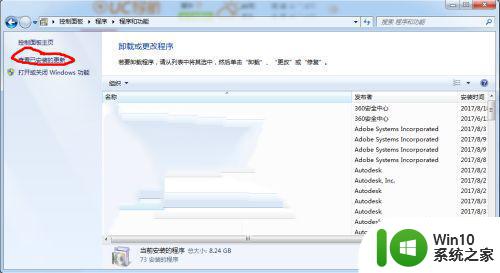
5、卸载更新
找到ie11及更新程序,依次双击进行卸载。
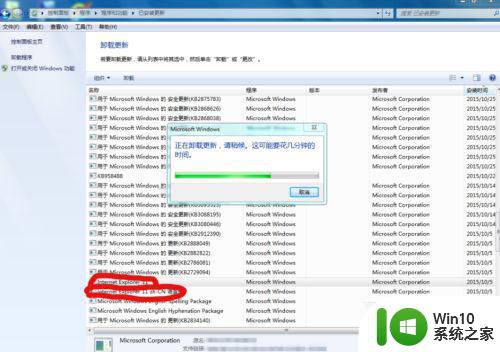
6、重启
卸载后进行电脑重启,重启后,再打开ie就是ie10,注意设置的时候,不要再选择自动更新,否则又会更新的ie11。
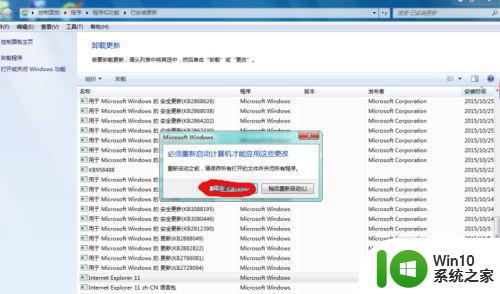

以上就是如何在Windows 7上安装IE10的全部内容,如果你遇到这种情况,你可以按照本文提供的步骤进行解决,非常简单和快速。
windows7怎么装ie10 Windows7如何下载安装IE10浏览器相关教程
- win7怎么在电脑下载ie10浏览器 win7如何安装ie10浏览器
- windows7怎么安装谷歌浏览器 windows7谷歌浏览器安装方法
- windows7安装了ie10却黑屏怎么办 windows7装了ie10黑屏怎么办
- win7如何下载安装ie10 windows7安装ie10失败怎么办
- 如何下载安装360安全浏览器 360安全浏览器下载安装方法
- win7安装不了ie10怎么办 Windows7安装IE10失败怎么解决
- win10如何安装ie8浏览器 win10如何安装IE8浏览器
- win7旗舰版怎么安装ie8浏览器 windows7旗舰版IE8下载安装步骤
- win11系统如何安装ie浏览器 win11安装ie浏览器的步骤
- 谷歌浏览器怎么安装扩展程序 谷歌浏览器插件安装教程
- win11如何下载安装ie浏览器 win11安装ie浏览器详细步骤
- windows7安装ie11方法 windows7如何升级到ie11浏览器
- w8u盘启动盘制作工具使用方法 w8u盘启动盘制作工具下载
- 联想S3040一体机怎么一键u盘装系统win7 联想S3040一体机如何使用一键U盘安装Windows 7系统
- windows10安装程序启动安装程序时出现问题怎么办 Windows10安装程序启动后闪退怎么解决
- 重装win7系统出现bootingwindows如何修复 win7系统重装后出现booting windows无法修复
系统安装教程推荐
- 1 重装win7系统出现bootingwindows如何修复 win7系统重装后出现booting windows无法修复
- 2 win10安装失败.net framework 2.0报错0x800f081f解决方法 Win10安装.NET Framework 2.0遇到0x800f081f错误怎么办
- 3 重装系统后win10蓝牙无法添加设备怎么解决 重装系统后win10蓝牙无法搜索设备怎么解决
- 4 u教授制作u盘启动盘软件使用方法 u盘启动盘制作步骤详解
- 5 台式电脑怎么用u盘装xp系统 台式电脑如何使用U盘安装Windows XP系统
- 6 win7系统u盘未能成功安装设备驱动程序的具体处理办法 Win7系统u盘设备驱动安装失败解决方法
- 7 重装win10后右下角小喇叭出现红叉而且没声音如何解决 重装win10后小喇叭出现红叉无声音怎么办
- 8 win10安装程序正在获取更新要多久?怎么解决 Win10更新程序下载速度慢怎么办
- 9 如何在win7系统重装系统里植入usb3.0驱动程序 win7系统usb3.0驱动程序下载安装方法
- 10 u盘制作启动盘后提示未格式化怎么回事 U盘制作启动盘未格式化解决方法
win10系统推荐
- 1 电脑公司ghost win10 64位专业免激活版v2023.12
- 2 番茄家园ghost win10 32位旗舰破解版v2023.12
- 3 索尼笔记本ghost win10 64位原版正式版v2023.12
- 4 系统之家ghost win10 64位u盘家庭版v2023.12
- 5 电脑公司ghost win10 64位官方破解版v2023.12
- 6 系统之家windows10 64位原版安装版v2023.12
- 7 深度技术ghost win10 64位极速稳定版v2023.12
- 8 雨林木风ghost win10 64位专业旗舰版v2023.12
- 9 电脑公司ghost win10 32位正式装机版v2023.12
- 10 系统之家ghost win10 64位专业版原版下载v2023.12